- 記事内リンクの設定方法が分からない
- 簡単にリンクを貼る方法を知りたい
- SEOに効果的なリンクの使い方を学びたい
こんな悩みを全て解決していきます。
記事内リンクの設定に困っていませんか。
ワードプレスでのリンクの貼り方を、初心者にも分かりやすくお伝えします。
テキストや画像にリンクを設定する方法から、内部リンクと外部リンクの違い、nofollow属性の設定まで詳しく解説します。
これで、SEO効果を高めつつ、サイト運営がもっとスムーズになると思います。
目次
- 1 ワードプレスリンクの貼り方15の手順初心者必見
- 1.1 ワードプレスリンクの貼り方①:記事内テキストにリンクを設定する
- 1.2 ワードプレスリンクの貼り方②:画像にリンクを追加する方法
- 1.3 ワードプレスリンクの貼り方③:内部リンクを簡単に作成する
- 1.4 ワードプレスリンクの貼り方④:外部リンクを正しく設定する
- 1.5 ワードプレスリンクの貼り方⑤:新しいタブでリンクを開く設定
- 1.6 ワードプレスリンクの貼り方⑥:アンカーテキストを効果的に使う
- 1.7 ワードプレスリンクの貼り方⑦:リンクデザインをカスタマイズする
- 1.8 ワードプレスリンクの貼り方⑧:nofollow属性をリンクに追加する
- 1.9 ワードプレスリンクの貼り方⑨:アフィリエイトリンクの貼り方
- 1.10 ワードプレスリンクの貼り方⑩:リンク切れを防ぐための対策
- 1.11 ワードプレスリンクの貼り方⑪:リンク挿入時のエラーを解決する
- 1.12 ワードプレスリンクの貼り方⑫:テーマやプラグインの不具合対処法
- 1.13 ワードプレスリンクの貼り方⑬:SEOに有効な内部リンク構造を作る
- 1.14 ワードプレスリンクの貼り方⑭:ページ内リンクを設定する方法
- 1.15 ワードプレスリンクの貼り方⑮:PDFやファイルへのリンクを貼る
- 2 Q&A「ワードプレスリンクの貼り方」に関するよくある疑問・質問まとめ
- 2.1 Q1:wordpress内部リンク貼り方はどうすれば良いですか?
- 2.2 Q2:wordpressリンク貼れない時はどう対処すれば良いですか?
- 2.3 Q3:wordpress外部サイト埋め込みはどう行いますか?
- 2.4 Q4:wordpressリンク固定ページに貼る方法は何ですか?
- 2.5 Q5:ワードプレスリンクコードをどのように使いますか?
- 2.6 Q6:wordpress外部リンクが飛ばない場合の対処法は?
- 2.7 Q7:wordpress外部リンク画像をどのように設定しますか?
- 2.8 Q8:ワードプレスリンクhtmlでの設定方法は何ですか?
- 2.9 Q9:ワードプレスでリンクを貼り付ける方法は?
- 2.10 Q10:ワードプレスで内部リンクを埋め込む方法は?
- 3 まとめ:ワードプレスリンクの貼り方15の手順初心者必見
- 4 「AI×ブログで月5万円稼ぐ教科書」を公式LINEで無料配布中
ワードプレスリンクの貼り方15の手順初心者必見
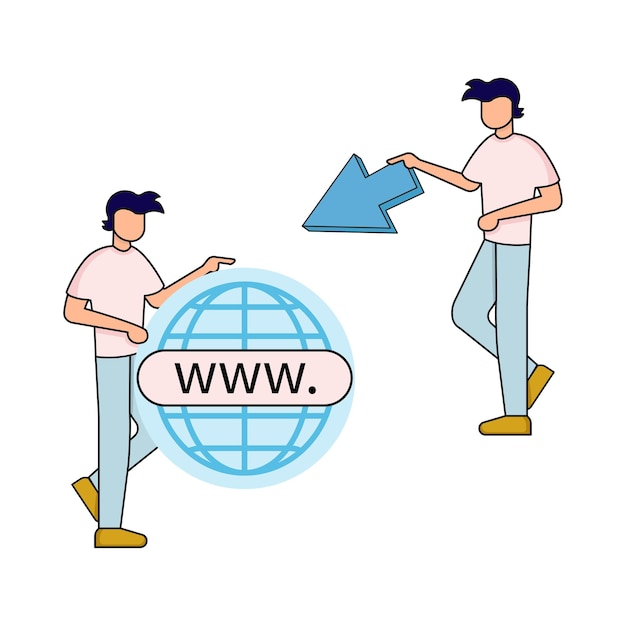
- ワードプレスリンクの貼り方①:記事内テキストにリンクを設定する
- ワードプレスリンクの貼り方②:画像にリンクを追加する方法
- ワードプレスリンクの貼り方③:内部リンクを簡単に作成する
- ワードプレスリンクの貼り方④:外部リンクを正しく設定する
- ワードプレスリンクの貼り方⑤:新しいタブでリンクを開く設定
- ワードプレスリンクの貼り方⑥:アンカーテキストを効果的に使う
- ワードプレスリンクの貼り方⑦:リンクデザインをカスタマイズする
- ワードプレスリンクの貼り方⑧:nofollow属性をリンクに追加する
- ワードプレスリンクの貼り方⑨:アフィリエイトリンクの貼り方
- ワードプレスリンクの貼り方⑩:リンク切れを防ぐための対策
- ワードプレスリンクの貼り方⑪:リンク挿入時のエラーを解決する
- ワードプレスリンクの貼り方⑫:テーマやプラグインの不具合対処法
- ワードプレスリンクの貼り方⑬:SEOに有効な内部リンク構造を作る
- ワードプレスリンクの貼り方⑭:ページ内リンクを設定する方法
- ワードプレスリンクの貼り方⑮:PDFやファイルへのリンクを貼る
ワードプレスリンクの貼り方①:記事内テキストにリンクを設定する
記事内のテキストにリンクを設定するのは、思ったより簡単です。
まず、リンクを貼りたい文字を選択し、ツールバーのリンクアイコンをクリックします。
- リンク先のURLを入力する
- 文字のリンク表示を設定する
- 新しいタブで開くか選ぶ
- 設定を保存する
この方法で、記事内のテキストにリンクを設定できます。
特に初心者の方にとって、簡単にできる操作です。
リンクを使うことで、読者が関連情報にアクセスしやすくなります。
実際、適切なリンクを設定することで、サイトの評価が上がることもあります。
注意点として、リンク先が正しいか確認することが大切です。
リンク切れがあると、訪問者に不便をかけてしまいます。
筆者も初めてリンクを設定したときは、何度も確認しました。
今ではスムーズにできるようになりましたので、ぜひ試してみてください。
ワードプレスリンクの貼り方②:画像にリンクを追加する方法
画像にリンクを追加するのは、思ったより簡単です。
まず、WordPressの管理画面から「メディア」を選び、リンクを設定したい画像を選びます。
次に、画像を編集する画面が開くので、右側の「リンク先」の欄にURLを入力します。
- 画像を選んで「編集」をクリックする
- 右側の「リンク先」にURLを入力する
- 「更新」を押して変更を保存する
画像にリンクを追加することで、訪問者が簡単に関連情報にアクセスできるようになります。
特に、リンクを設定することで、SEO効果を高めることも期待できるのが大きな利点です。
ただし、リンク切れや誤ったURLを設定すると、訪問者が困ってしまいます。
例えば、リンクを設定した画像が表示されない場合、URLを再確認することが大切です。
筆者も最初は苦労しましたが、試行錯誤の末にリンクを正しく設定できるようになりました。
これから画像にリンクを追加する方は、少しずつ取り入れてみるといいと思います。
ワードプレスリンクの貼り方③:内部リンクを簡単に作成する
内部リンクを作成するのは、思ったより簡単です。
まず、リンクを設定したいテキストや画像を選びます。
その後、リンクの挿入ボタンをクリックして、リンク先のURLを入力します。
- リンクを設定したいテキストを選ぶ
- リンクの挿入ボタンをクリックする
- リンク先のURLを入力する
- リンクの表示方法を選択する
- 最後に変更を保存する
内部リンクは、サイト内の他のページにユーザーを誘導するために役立ちます。
これにより、訪問者が他の記事を見つけやすくなり、サイト全体の閲覧時間が増えるからです。
特に、関連性のある記事同士をつなげることで、ユーザーの興味を引き続けることができます。
ただし、リンク先が間違っていると、ユーザーが混乱することがあります。
リンク切れや誤ったURLを設定しないように注意が必要です。
また、最初のうちは、リンクの数を増やしすぎない方が良いかもしれません。
筆者も初めはリンクを設定するのが難しく感じましたが、少しずつ慣れてきました。
これから内部リンクを作成する方には、ぜひ挑戦してみてほしいです。
ワードプレスリンクの貼り方④:外部リンクを正しく設定する
外部リンクを正しく設定するのは、サイトの信頼性を高めるために大切です。
まず、リンクを挿入したいテキストや画像を選び、リンクを追加する操作を行います。
- リンク先のURLを入力する
- リンクの設定を保存する
- 新しいタブで開くか選ぶ
このように、外部リンクは他のサイトに訪問者を誘導する役割を果たします。
外部リンクを適切に設定することで、他サイトとの関係を築けます。
特に、信頼できる情報源へのリンクは、訪問者にとって有益です。
外部リンクが多すぎると、SEOに悪影響を与えることもあるため注意が必要です。
例えば、リンク切れが発生すると、訪問者に不便をかけることになります。
私も最初はリンク設定に苦労しましたが、徐々に慣れてきました。
これから外部リンクの設定を試してみると良いかもしれません。
ワードプレスリンクの貼り方⑤:新しいタブでリンクを開く設定
新しいタブでリンクを開く設定は、訪問者が元のページを離れずに情報を得られる便利な方法です。
これを設定するには、以下の手順を試してみてください。
- 記事内のリンクを選択する
- リンクの編集画面を開く
- 「リンクを新しいタブで開く」にチェックを入れる
- 変更を保存する
この方法を使うと、訪問者が他のページを見る際にも、元の記事がそのまま残ります。
特に、外部サイトへのリンクや関連情報を提供する場合に効果的です。
訪問者がページを行き来する際のストレスが軽減され、サイトの使いやすさが向上します。
ただし、外部リンクが多すぎると、ユーザーが混乱することもあります。
特に、リンクを新しいタブで開く設定を多用すると、訪問者がどのページにいるのか分からなくなることもあるので注意が必要です。
私もこの設定を試した際、リンクが多くなりすぎて訪問者が迷ってしまった経験があります。
この設定を取り入れることで、訪問者にとっての利便性が高まると思います。
ワードプレスリンクの貼り方⑥:アンカーテキストを効果的に使う
アンカーテキストを上手に使うと、リンクの効果が高まります。
具体的には、以下のポイントを押さえておくと良いでしょう。
- キーワードを含めたテキストにする
- 短く分かりやすい表現を選ぶ
- リンク先の内容を示唆する言葉を使う
これらの理由から、適切なアンカーテキストはSEOにも良い影響を与えます。
特に、検索エンジンがリンクの関連性を判断する際に、アンカーテキストが重要な役割を果たします。
これにより、サイト全体の評価が上がることが期待できます。
注意点として、同じテキストを使いすぎると逆効果になることもありますので、バランスを考えましょう。
私自身、初めてリンクを貼った際には、アンカーテキストの選び方に悩みました。
試行錯誤の末、効果的な表現を見つけられた時には、成果が出てきたのを実感しました。
これから試してみると良いかもしれません。
ワードプレスリンクの貼り方⑦:リンクデザインをカスタマイズする
リンクデザインをカスタマイズすることで、サイトの見た目を良くし、訪問者の目を引くことができます。
具体的には、色やフォント、下線の有無などを設定できます。
- リンクの色を変更する
- フォントスタイルを選ぶ
- 下線の有無を設定する
- ホバー時のエフェクトを追加する
- サイズを調整する
これらのカスタマイズを行うことで、訪問者にとってわかりやすく、かつ魅力的なリンクを作成できます。
特に、リンクデザインをカスタマイズすることで、サイトの印象が大きく変わり、ユーザーの行動を促す効果が期待できます。
ただし、デザインが派手すぎると逆効果になることもありますので、バランスを考えることが大切です。
例えば、色が目立ちすぎると、内容が伝わりにくくなることもあります。
私も初めてリンクデザインをカスタマイズした際、色使いに悩みましたが、シンプルなデザインに落ち着きました。
これから試してみる方には、基本から少しずつ取り入れていくのが良いと思います。
ワードプレスリンクの貼り方⑧:nofollow属性をリンクに追加する
リンクにnofollow属性を追加することで、検索エンジンに対して特定のリンクを無視するよう指示できます。
これにより、SEO対策としての効果が期待できます。
- nofollow属性を追加することで、リンクの評価を流さないようにする
- スパムリンクや信頼性の低いサイトへのリンクで活用する
- リンクの目的に応じて使い分けることが大切
nofollow属性を設定する理由は、特定のリンクがサイトの評価に影響を与えないようにするためです。
特に、信頼性が低いサイトへのリンクは、SEOに悪影響を及ぼすことがあります。
大きな利点は、検索エンジンからの評価を保つことができる点です。
注意点として、nofollow属性を使うことで、ユーザーのクリックが減少する場合もありますので、適切に設定することが重要です。
私も初めて設定した時は、効果が見えるまで時間がかかりましたが、今ではしっかりと運用しています。
この方法を試してみると良いかもしれません。
ワードプレスリンクの貼り方⑨:アフィリエイトリンクの貼り方
アフィリエイトリンクを貼るのは難しいと思っていませんか?
実は、簡単な手順で設定できます。
まずは、アフィリエイトプログラムに登録してリンクを取得しましょう。
- アフィリエイトプログラムに参加する
- 提供されたリンクをコピーする
- WordPressの投稿画面を開く
- リンクを挿入したい位置にカーソルを置く
- リンク挿入ボタンをクリックする
- コピーしたリンクを貼り付ける
- アンカーテキストを設定する
- 新しいタブで開く設定を選択する
- リンクを保存する
アフィリエイトリンクの貼り方を知ることで、収益化を目指すことができます。
特に、初心者でも簡単にできる方法が魅力です。
収益化には時間がかかることもあるので、焦らず取り組むと良いでしょう。
最初はうまくいかないこともありますが、少しずつ試してみる価値はあると思います。
ワードプレスリンクの貼り方⑩:リンク切れを防ぐための対策
リンク切れが発生すると、訪問者が困ってしまいますよね。
特に、ブログやサイトを運営している方には大きな悩みです。
リンク切れを防ぐためには、いくつかの対策があります。
- 定期的にリンクを確認する
- リンクの設定を見直す
- プラグインを使って管理する
- 外部リンクの変更に注意する
- 404エラーページを適切に設定する
これらの対策を行うことで、リンク切れを未然に防げます。
特に、リンクの確認は重要で、定期的に行うと効果的です。
リンク切れがあると、訪問者の信頼を失う原因になることがあります。
例えば、リンクを貼った先のページが削除された場合、リンクが切れることがあります。
私も以前、リンク切れを放置していたため、訪問者からの指摘を受けたことがあります。
今は定期的に確認しているので、安心して運営しています。
これを機に、リンク管理を見直してみるといいかもしれません。
ワードプレスリンクの貼り方⑪:リンク挿入時のエラーを解決する
リンクを挿入したのに表示されないことに困っていませんか?
そんなときは、いくつかのポイントを確認することで解決できます。
- テーマやプラグインの不具合をチェックする
- リンク先のURLが正しいか確認する
- ブラウザのキャッシュをクリアする
- セキュリティ設定を見直す
- 他のリンクと同じ設定か確認する
これらの手順を試すことで、ワードプレスリンクの貼り方がスムーズになります。
リンク挿入時のエラーは、初心者にとってよくある問題です。
特に、特定のテーマやプラグインが原因で、リンクが正しく表示されないことがあります。
大きな利点は、これらの確認をすることで、エラーを早めに解消できることです。
例えば、URLのミスを見つけるだけで、すぐにリンクが機能するようになります。
ただし、特定のプラグインが原因で問題が起こることもありますので、注意が必要です。
私も以前、プラグインの設定を見直したことで、リンクが正常に表示された経験があります。
これらのポイントを踏まえると、スムーズにリンクを挿入できるようになるかもしれません。
ワードプレスリンクの貼り方⑫:テーマやプラグインの不具合対処法
リンクが正しく表示されない時、どうすればいいのか悩むことがありますよね。
まずは、テーマやプラグインの不具合を確認することが大切です。
- テーマの設定を見直す
- プラグインの更新を行う
- 不具合の原因を特定する
- 他のプラグインとの競合を調べる
- キャッシュをクリアする
これらの手順を試すことで、問題が解決できるかもしれません。
特に、ワードプレスリンクの貼り方においては、これらの不具合が影響を与えることが多いです。
リンクが正しく機能することで、ユーザーの利便性が向上し、SEO効果も期待できます。
例えば、リンク切れがあると、訪問者が離れてしまうこともあります。
私も以前、テーマの不具合でリンクが表示されず、焦った経験があります。
問題を解決したことで、サイト運営がスムーズになりました。
ぜひ、これらの方法を試してみてください。
ワードプレスリンクの貼り方⑬:SEOに有効な内部リンク構造を作る
内部リンクの構造をしっかり整えることで、SEO対策が進みます。
内部リンクは、同じサイト内のページ同士をつなげる役割を果たし、ユーザーが情報を探しやすくなるのが特徴です。
- 内部リンクを設置することで、サイト内の回遊性を高める
- 重要なページにリンクを集中させることで、評価を上げやすい
- 検索エンジンがサイトを理解しやすくなるため、順位向上に貢献する
このように、内部リンクはSEOやサイト運営において重要な要素です。
特に、適切な内部リンク構造を作ることで、訪問者が目的の情報にたどり着きやすくなります。
大きな利点は、適切に作り込むことで、検索エンジンからの評価が高まり、アクセスが増えることが見込めます。
ただし、リンクが多すぎると逆効果になることもあり、特に100ページ以上のサイトでは注意が必要です。
筆者も初めはリンクの貼り方に苦労しましたが、試行錯誤を重ねて効果を実感しました。
この方法は初心者にも取り入れやすいので、ぜひ試してみてください。
ワードプレスリンクの貼り方⑭:ページ内リンクを設定する方法
ページ内リンクを設定するのは、思ったより簡単です。
まず、リンクを設定したい文字や画像を選び、リンクの挿入ボタンをクリックします。
次に、リンク先のURLを入力するか、ページ内の見出しを選びます。
- リンクを設定したい文字や画像を選ぶ
- リンクの挿入ボタンをクリックする
- リンク先のURLを入力するか見出しを選ぶ
- リンクの開き方を選択する
- リンクのデザインを調整する
ページ内リンクを使うと、訪問者が目的の情報にすぐにアクセスできるようになります。
このリンクの設定は、特に初心者にとっても簡単で、効果的な方法です。
特に、ページ内リンクを使うことで、サイトのナビゲーションがスムーズになります。
例えば、長い記事の中で特定のセクションにすぐに移動できるので、読者が離脱しにくくなります。
ただし、設定を間違えるとリンクが機能しなくなることもあります。
リンク先が正しく設定されているか、事前に確認しておくことが大切です。
筆者も初めて設定したときは、うまくいかずに何度もやり直しました。
試行錯誤を重ねて、今ではスムーズに設定できるようになりました。
この方法は、簡単に取り入れられるので、ぜひ試してみてください。
ワードプレスリンクの貼り方⑮:PDFやファイルへのリンクを貼る
PDFやファイルへのリンクを簡単に貼る方法があります。
まず、WordPressの管理画面で新しい記事やページを作成し、リンクを貼りたい文字や画像を選びます。
次に、リンク挿入ボタンをクリックし、ファイルのURLを入力します。
- PDFファイルをアップロードする
- アップロード後に表示されるURLをコピーする
- リンク挿入ボタンでURLを貼り付ける
- リンクの設定を保存する
- 記事を公開して確認する
この方法なら、PDFや他のファイルを簡単に共有できます。
特に、ファイルを直接ダウンロードできるリンクを作成することで、読者にとって便利な情報提供が可能です。
ただし、ファイルが大きすぎると読み込みに時間がかかることがあります。
たとえば、サイズが10MBを超えると、表示に影響が出る場合があります。
私も以前、ファイルサイズを気にせずアップロードしたら、表示が遅くなった経験があります。
この方法は、読者にとって便利な情報提供ができるので、ぜひ試してみてください。
Q&A「ワードプレスリンクの貼り方」に関するよくある疑問・質問まとめ
- Q1:wordpress内部リンク貼り方はどうすれば良いですか?
- Q2:wordpressリンク貼れない時はどう対処すれば良いですか?
- Q3:wordpress外部サイト埋め込みはどう行いますか?
- Q4:wordpressリンク固定ページに貼る方法は何ですか?
- Q5:ワードプレスリンクコードをどのように使いますか?
- Q6:wordpress外部リンクが飛ばない場合の対処法は?
- Q7:wordpress外部リンク画像をどのように設定しますか?
- Q8:ワードプレスリンクhtmlでの設定方法は何ですか?
- Q9:ワードプレスでリンクを貼り付ける方法は?
- Q10:ワードプレスで内部リンクを埋め込む方法は?
Q1:wordpress内部リンク貼り方はどうすれば良いですか?
wordpressで内部リンクを貼る方法は簡単です。
まず、リンクを挿入したいテキストを選び、リンクアイコンをクリックします。
次に、リンク先のURLを入力するか、関連する投稿を検索して選択します。
例えば、記事内で関連する過去の投稿を紹介する際に便利です。
だから、これで内部リンクがすぐに活用できますね。
Q2:wordpressリンク貼れない時はどう対処すれば良いですか?
リンクが貼れない場合、まずプラグインの干渉を疑います。
特に、新たにインストールしたプラグインが原因で不具合が起こることがあります。
例えば、キャッシュ系のプラグインを無効にすると解決することが多いです。
そこで、問題が解消されるか確認するのがポイントです。
Q3:wordpress外部サイト埋め込みはどう行いますか?
外部サイトの埋め込みは、埋め込みコードを使います。
例えば、YouTube動画を記事に埋め込む際、動画下の「共有」から「埋め込みコード」を取得します。
これを記事内のHTMLモードで貼り付けます。
つまり、これで動画が記事に表示されるわけです。
Q4:wordpressリンク固定ページに貼る方法は何ですか?
固定ページにリンクを貼るには、編集画面でリンクアイコンを使います。
特に、メニューに表示するリンクを設定する際に便利です。
例えば、ホームページからの誘導リンクを設定することができます。
結果、訪問者が目的のページにたどり着きやすくなりますよ。
Q5:ワードプレスリンクコードをどのように使いますか?
リンクコードはHTMLビューで編集します。
リンクをテキストに設定する際、リンクテキストの形式で記述します。
例えば、特定の商品ページへのリンクを設定する際に役立ちます。
要は、コードを直接編集することで細かな設定ができるのがコツです。
Q6:wordpress外部リンクが飛ばない場合の対処法は?
外部リンクが飛ばないときはURLの確認をします。
リンク先のURLが正しく入力されているか、またプラグインの影響も考慮します。
例えば、リダイレクト設定が間違っているとリンクが機能しないことがあります。
結局、設定を見直すことが重要ですね。
Q7:wordpress外部リンク画像をどのように設定しますか?
外部リンク画像は、画像にリンクを設定します。
特に、バナー広告などでよく使われます。
画像を選択し、リンクアイコンからURLを入力します。
早い話、画像をクリックすると外部サイトに飛ぶように設定できるわけです。
Q8:ワードプレスリンクhtmlでの設定方法は何ですか?
HTMLでリンクを設定するには、タグを使います。
例えば、リンクテキストの形式で記述します。
具体例として、特定の製品ページへのリンクを設定する場合に便利です。
一言で、HTMLを使うと自由度が高まります。
Q9:ワードプレスでリンクを貼り付ける方法は?
リンクの貼り付けは、ビジュアルエディタで直感的に行えます。
リンクを挿入したいテキストを選び、リンクアイコンをクリックしてURLを入力します。
例えば、記事内で関連情報を提供する際に簡単に利用できます。
端的に、手軽にリンクを追加できる方法です。
Q10:ワードプレスで内部リンクを埋め込む方法は?
内部リンクは、関連する投稿を選んでリンクを設定します。
例えば、過去の記事を紹介する際に便利です。
エディタでリンクアイコンをクリックし、関連する記事を検索して選びます。
最後に、これで読者の回遊率が上がるかもしれません。
リンクとは一般的には英語で、鎖(名詞)、連結する、関連付ける(ともに動詞)、といった意味があります。 インターネットの世界では、ホームページ上でペー ...
まとめ:ワードプレスリンクの貼り方15の手順初心者必見
結論から言えば、ワードプレスでのリンク設定は初心者でも簡単に行えます。
リンクを適切に活用することで、SEO効果を高め、ユーザーの利便性を向上させることができます。
具体的には、テキストや画像にリンクを設定し、内部リンクと外部リンクを使い分けることで、サイトの評価を上げることが可能です。
これらの手順を覚えれば、リンク切れを防ぎ、訪問者にとっても便利なサイトを作ることができます。
ぜひ、これらの方法を試して、サイト運営をよりスムーズにしてみましょう。
他の記事も参考にして、さらなる知識を深めてください。



















